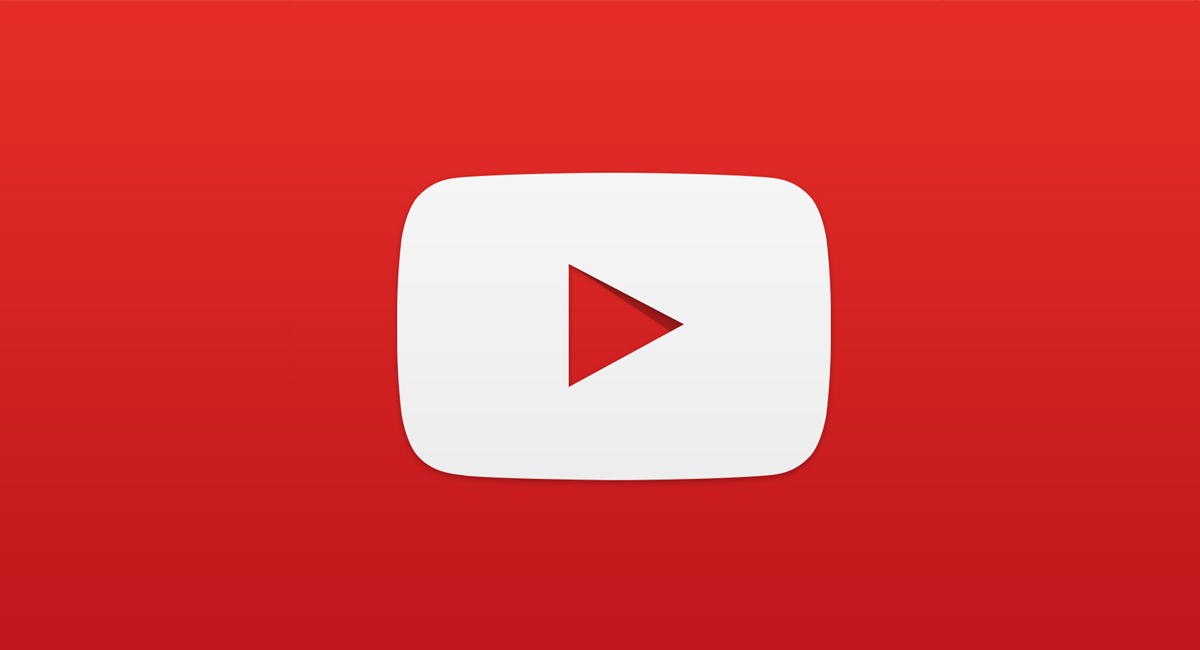Jika Anda pengguna Mac dan mikrofon Anda masih aktif bahkan setelah rapat Zoom Anda, berikut cara memperbaikinya.
Perbesar dikenali bug yang tampaknya menyebabkan mikrofon menyala Mac menjalankan perangkat macOS Monterey tetap tinggal bahkan setelah meninggalkan rapat; dan memperbarui aplikasi ke versi 5.9.3 hanya dapat memperbaiki masalah ini.
Pengguna telah mengeluh tentang masalah ini sejak Desember, seperti yang terlihat dalam posting di Perbesar Forum Komunitas.
Beberapa pengguna telah memperhatikan bahwa lampu perekaman oranye di Pusat Kontrol muncul saat Zoom tidak digunakan – lampu adalah fitur privasi yang diperkenalkan di Monterey yang memberi tahu pengguna saat aplikasi menggunakan mikrofon Anda.
Ini jelas menimbulkan masalah privasi, mengingat Zoom memiliki kerentanan privasi yang serius pada Mac di masa lalu. Pada tahun 2020, perusahaan itu dituduh menyesatkan pengguna tentang menawarkan enkripsi ujung ke ujung ketika sebenarnya tidak pada saat itu.
Perwakilan Zoom kemudian mengomentari posting tersebut, menyatakan bahwa Zoom “telah menemukan bug yang terkait dengan klien Zoom untuk macOS, yang mungkin menunjukkan bahwa lampu kuning terus muncul setelah meninggalkan rapat, panggilan, atau webinar.”
Perwakilan tersebut juga mencatat bahwa pembaruan Zoom ke versi 5.9.3, yang dirilis pada akhir Januari, akan menyelesaikan masalah tersebut. Zoom pertama kali mencoba memperbaiki bug dalam pembaruan 5.9.1 Desember, karena catatan rilisnya menyatakan bahwa Zoom “memperbaiki masalah dengan lampu indikator mikrofon yang dipicu saat tidak menyala. tidak bertemu di macOS Monterey”, tetapi tampaknya solusi ini tidak tidak bekerja untuk semua orang.
“Klien Zoom untuk macOS 5.9.3, dirilis pada 25 Januari 2022, memperbaiki bug yang melibatkan ketidakmampuan untuk mengakhiri penggunaan mikrofon dengan benar setelah pertemuan,” kata juru bicara Zoom Matt Nagel. , dalam sebuah pernyataan yang dikirim melalui email ke The Verge.
Dia menambahkan, “Zoom telah menentukan bahwa bug ini tidak menyebabkan data audio ditransmisikan ulang ke platform Zoom. Seperti biasa, kami menyarankan pengguna memastikan klien Zoom mereka diperbarui ke versi terbaru.”
Menurut outlet tersebut, pengguna dapat memperbarui Zoom di Mac dengan membuka klien desktop Zoom, mengklik gambar profil Anda di sudut kanan atas jendela, dan memilih “Periksa pembaruan.” Zoom akan secara otomatis memeriksa dan menginstal pembaruan terbaru.

“Ninja internet yang tak tersembuhkan. Ahli daging. Sangat introvert. Analis. Pakar musik. Pendukung zombie.”